Cara CEPAT Desain Vector Logo Pemerintahan dengan CorelDraw
Rabu, 27 Mei 2020
1 Komentar
Pernah engga mengalami! saat mencari logo format vector (CDR), tapi engga nemu-nemu, dan kalau pun ada...sangat ribet untuk dapat didownload, dan ujung-ujung harus desain ulang logo tersebut.
Nah untuk itu disini saya akan berbagi Tutorial Cara Cepat Desain Vector Logo Pemerintahan dengan menggunakan aplikasi CorelDraw.
Apa itu Logo Vector ?
Logo vector ini terdiri dari kumpulan obyek dan persamaan matematika untuk mendifinisikan bentuk geometri seperti garis, bujur sangkar, lingkaran dsb.
Logo format vector memiliki banyak kelebihan; logo dengan format vector akan sangat mudah dimodifikasi, baik warna dan ukuran tanpa merubah kualitas desain logo tersebut, sangat kompatibel ketika akan dipakai kedalam berbagai macam media tanpa biaya sama sekali.
Baca Juga :
Baca Juga :
Logo vector dapat digunakana untuk keperluan pembuatan kartu nama, kop surat, stationary, brosur, baliho, billboard dan lain-lain karena logo berformat vector ini tetap berkualitas tinggi tanpa terpengaruh pembesaran atau pengecilan ukuran. Logo yang memakai format vector ini umumnya tidak dapat memakai gambar ataupun foto karena sifat vector yang unik.
Cara CEPAT Desain Vector Logo
Semua Provinsi dan Kabupaten Kota di seluruh Indonesia tentunya telah memiliki logo yang berbeda-beda dan ciri khas daerah masing-masing, tetapi untuk mendapatkan logo format vector (CDR) susah-susah gampang dan jika tidak menemukan format vector, solusinya ya didesain ulang.
Untuk membuat vector logo dengan CEPAT menggunakan aplikasi CorelDraw ada beberapa trik yang harus dilakukan, agar proses desain menjadi lebih cepat dengan hasil yang sempurna.
Berikut proses desain vector logo pemerintahan :
- Buka aplikasi CorelDraw anda
- Gambar bisa didownload di laman : wikipedia atau google
- Pada contoh kali ini saya menggunakan logo Kabupaten Magetan & Kota Batu Malang
 |
| Logo Magetan Format JPG |
 |
| Logo Kota Batu Format PNG |
- Import gambar logo pemerintahan yang ingin dijadikan vector logo (PNG atau JPEG)
Caranya : Pilih menu File, lalu pilih Import (Ctrl + I)
Cara Merubah file JPG atau PNG menjadi Vector
- Aktifkan file JPG atau PNG yang telah di Import
- Lakukan 2X Trace Bitmap, yaitu; Quick Trace dan Outline Trace (High Quality Image)
- Quick Trace : merubah gambar bitmap menjadi vector, akan tetapi mengurangi bentuk detailnya.
Hasil Trace mengurangi bentuk detail
- Outline Trace (High Quality Image) : merubah gambar bitmap menjadi vector, dengan memaksimalkan bentuk detailnya,
Hasil Trace tidak mengurangi bentuk detail,
tetapi bingkai luar warna merah jadi hilang
Menggabungkan 2 (dua) metode Trace Bitmap
- Ungroup kedua objek yang telah di Trace, dengan memilih Ungroup objects (Ctrl + U)
- Setelah di Ungroup gabungkan kedua vector logo yang diperlukan
- Selanjutnya seleksi kedua objek, lalu tekan tombol E & C pada keyboard
- Kalau kita perhatian, pada background putih terbagi menjadi dua.
Solusinya :
Ungroup objek, lalu seleksi kedua background putih, lalu pilih Combine (Ctrl + L)
- Dan hasilnya... SEMPURNA
Convert Warna CMYK
Proses Trace dari gambar JPG atau PNG mode warna pastinya masih RGB, untuk proses cetak mode warna harus dirubah menjadi CMYK.
Berikut ini Cara Convert Warna RGB ke CMYK :
- Seleksi salah satu objek
- Pada baris Taskbar Klik Edit Fill
- Maka akan terbuka jendela Edit Fill, selanjutnya pada pilihan model pilih CMYK, lalu OK
- Lalukan cara yang sama pada semua objek.
Selamat mencoba
Catatan :
Teknik desain vector logo ini dapat juga digunakan untuk mendesain logo-logo model yang lainnya.
Penjelasan secara detail juga saya sampaikan melalui Video Tutorial :
Ikuti terus artikel terbaru dari TUTORiduan melalui :
Baca Juga :
- Template Desain Cover Buku Yasin (Free CDR dan PSD)
- Template Backdrop Panggung Acara Islamic Full Vector (Free CDR)
- Banner Niat Sholat 5 Waktu Format CorelDraw (Free CDR)


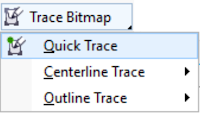






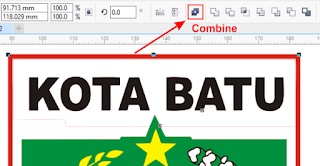



DEWAPK^^ agen judi terpercaya, ayo segera bergabungan dengan kami
BalasHapusdicoba keberuntungan kalian bersama kami dengan memenangkan uang jutaan rupiah
ditunggu apa lagi segera buka link kami ya :) :)